

|
WPS Office是由金山软件股份有限公司自主研发的一款办公软件套装,可以实现办公软件最常用的文字、表格、演示等多种功能。具有内存占用低、运行速度快、体积小巧、强大插件平台支持、免费提供海量在线存储空间及文档模板。 在教学过程中,经常帮助语数外老师制作一些辅助教学课件,WPS Office小巧精炼的幻灯片组件WPP是我的首选制作软件。当这些老师使用完后,有意、无意的把课件传到网络上,有一些网站收集到提供收费下载,我的 “知识产权”被侵犯了。为了防止继续被盗,跟我来一起使用WPS的安全技术吧! 一、给课件添加密码 WPS演示提供了强大的加密功能,通过添加不同的密码,赋予不同用户打开和修改的权限,从而做到禁止非授权用户修改课件的目的,下面以设置打开课件密码为例介绍具体操作方法。 ㈠操作步骤: 1、打开WPP,打开制作好的课件;选择“文件|文件加密”菜单项,打开“选项”对话框(图1); 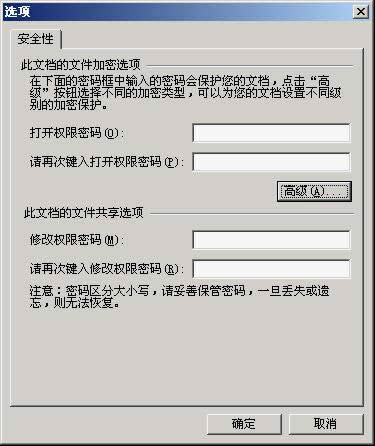 图1 2、在“打开权限密码”后输入自己设置的密码,在“请再次键入打开权限密码”框中再输入一遍刚刚设置的密码。单击“确定”按钮,完成设置,关闭并保存文件后设置生效。 ㈡友情提示:千万要记住密码呦,不然会给自己带来很多不方便的! 二、改变课件文件格式 这是一个“欺骗”电脑的办法。因为双击WPS演示文件,会自动打开WPS演示组件;有什么办法可以在双击时直接 播放幻灯片,而不打开编辑软件呢?那就是修改课件的扩展名,成为放映文件格式。 ㈠操作步骤: 1、打开WPP,再打开制作好的课件;选择“文件|另存为”或按F12打开“另存为”对话框, 2、单击保存类型后的下拉菜单,在弹出的列表中选择“放映文件(*.PPS)”(图2),选择保存位置后单击“保存”按钮。 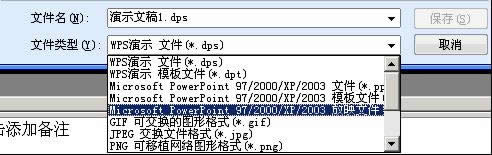 图2 本文推荐:点击免费下载最新版WPS办公软件 》》查看更多电脑教程 ㈡方法点评:此方法对文件格式“未入门级”人员有效,其他了解文件格式的人员可以很简单的修改回原来的格式。因此,不建议单独使用,与“给课件添加密码”方法共同使用,效果更佳。 三、“栅格化”课件内容 以上两种方法,只要能打开文件,就可以修改其中的内容。我们就借PHOTO SHOP中的技术“栅格化”,他人就无法修改我的课件了。 ㈠准备工作: 在WPS官网(www.wps.cn)插件频道,下载并安装“建立相册”插件。 ㈡操作步骤: 1、打开WPP中制作好的课件,选择“文件|另存为”<F12>菜单项,打开“另存为”对话框; 2、在保存类型后选择“JPEG交换文件格式(*.JPG)”,选择保存位置后输入文件(夹)名,单击“保存”按钮; 3、选择“插入|图片|建立相册”菜单项,打开“建立相册”对话框(图3); 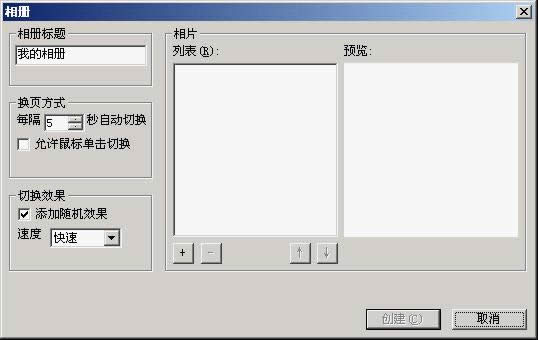 图3 4、单击“相片”框下的添加相片按钮,打开对话框,找到并全选<Ctrl+A>第2步保存的图片文件,单击“打开”按钮; 5、设置“建立相册”中的换页方式和效果后,单击“创建”按钮。保存后新的教学课件制作完毕。 ㈢方法点评: 优点:课件内容无法进行任何形式的修改。 缺点:丢失动画,外部文件(声音、视频和FLASH等)需要重新插入。 四、变身>{BANNED}——输出为Flash课件 Flash制作的课件不容易被修改,何不将幻灯片制作的课件“变”成Flash格式呢!转换方法很多,其中最简单的当属WPP专用的闪播插件。 ㈠准备工作: 在WPS官网(www.wps.cn)插件频道,下载并安装“WPS演示闪播”插件。 ㈡操作步骤: 1、打开WPP,再打开制作好的课件;选择“文件|输出为FLSH格式”菜单项,打开“导出FLSH”对话框(图4);  图4 2、单击“浏览”按钮,选择输出路径; 3、单击“确定”按钮,开始导出幻灯片为FLASH文档,导出结束后会显示“成功”。 ㈢个人小评: 优点:课件可以在多种平台上使用,并且不容易修改。 缺点:丢失动画,较难控制播放方式。 以上前三种方法可以根据实际情况结合在一起使用,会更好的保护自己的劳动果实。当然自己要保留好自己的“原”文件,记住自己设置的密码,不要让自己也“无能为力”呦! 相关教程: 利用wps演示制作漂亮的组织结构图 WPS演示教程:巧用母版迅速打造ppt模板 WPS演示中的插入背景音乐 WPS演示教程:制作生动课件 在中国大陆,金山软件公司在政府采购中多次击败微软公司,现的中国大陆政府、机关很多都装有WPS Office办公软件。 |
温馨提示:喜欢本站的话,请收藏一下本站!